在200/300系列管理型交换机上通过TFTP进行固件升级
目标
固件是控制交换机操作和功能的程序。升级后的固件可以定期提供,并提供增强的安全性、新功能、漏洞修复或性能升级。简单文件传输协议(TFTP)服务器是一种服务器,用于在LAN上的设备之间自动传输配置和引导文件。
本文解释如何从TFTP服务器升级200和300系列管理型交换机的固件。
适用设备
- SF/SG 200和SF/SG 300系列托管交换机
软件下载网址
升级/备份固件/语言
步骤1:登录到Web配置实用程序,然后选择管理>文件管理>升级/备份固件/语言。Upgrade/Backup Firmware/Language页面打开:
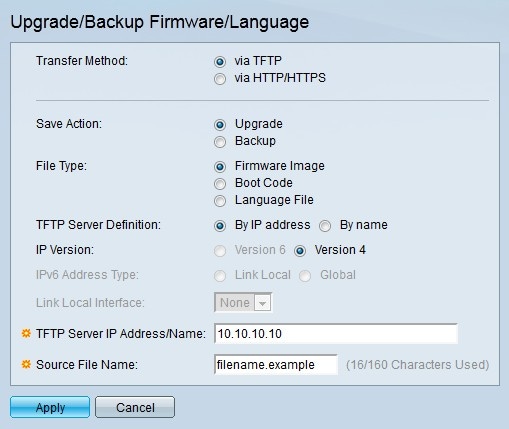
第二步:单击Transfer Method(传输方法)字段中的via TFTP单选按钮。
第三步:单击Save Action字段中的Upgrade单选按钮。
第四步:点击与File Type字段中所需文件类型对应的单选按钮。
- 固件映像 — 要升级固件。固件是控制交换机操作和功能的程序。固件也称为映像。
- 引导代码 — 将升级引导代码。启动代码控制基本系统启动和启动。
- 语言文件 — 要升级语言文件。语言文件是允许窗口以所选语言显示的词典。
第五步:点击与所需定义TFTP服务器的方式对应的单选按钮。
- By IP Address — 通过TFTP服务器的IP地址指定TFTP服务器。
- 按名称 — 按名称指定TFTP服务器。
步骤6.(可选)如果要通过IP地址定义TFTP服务器,请输入以下字段。
- IP Version — 点击与TFTP服务器的IP地址类型对应的单选按钮。
- IPv6地址类型 — 如果IP版本为IPv6,请点击与所需IPv6地址类型对应的单选按钮。
— 本地链路 — IPv6地址唯一标识单个网络链路上的主机。
— 全局 — IPv6地址是全局单播IPv6类型,可从其他网络查看和到达。
- Link Local Interface — 如果IPv6地址类型为link local,请从Link Local Interface下拉列表中选择一个链路接口。
步骤 7.在TFTP Server IP Address/Name字段中输入TFTP服务器IP地址或TFTP服务器名称。
步骤 8在Source File Name字段中输入文件名。
步骤 9单击 Apply。出现警告窗口。
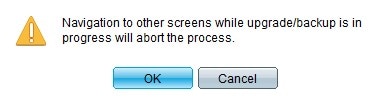
步骤 10Click OK.进度条显示几分钟。
步骤 11几分钟后,进度条消失。系统将显示传输中的统计信息和任何错误。如果传输成功,请单击Done。
重新启动交换机
注意:要应用升级的固件版本,必须重新启动交换机。如果更新后的文件只是一个语言文件,则不需要重新启动交换机。
步骤1:登录到Web配置实用程序,然后选择Administration > Reboot。将打开Reboot页面:
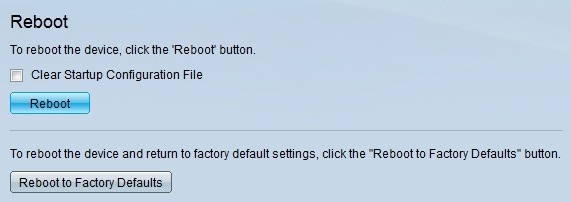
步骤2.(可选)选中Clear Startup Configuration File,以在交换机重新启动后删除启动配置。启用此选项后,交换机实际上会执行出厂默认重置,因为重新启动时会删除运行配置和启动配置。
第三步:单击Reboot。交换机将重新启动,并应用更新的固件。
修订历史记录
| 版本 | 发布日期 | 备注 |
|---|---|---|
1.0 |
10-Dec-2018 |
初始版本 |
 反馈
反馈